Appearance
智能分析
引言
当您打开项目时,系统会自动启动智能分析功能,深入解析整个项目的文件内容。在此期间,您可以通过输入框实时查看分析进度。智能分析不仅会对当前工程项目的全部文件进行语义索引,还会确保检索的准确性与深度。完成分析后,用户能够利用包括智能引导、Javachat以及智能问答在内的多种功能来提出需求或问题。这些功能依托于对当前项目代码上下文的全面理解,能够提供高度贴合项目实际情况的回答和建议,更符合项目需求的信息,从而为您的开发工作提供有力支持并提高效率。
有智能分析:
| 序列 | 功能 | 举例 | 优缺点 |
|---|---|---|---|
| 1 | 合并到对应的目录下 | 比如选择的是Usercontroller文件,则会合并到当前项目的feisuanyz.controller目录下。 | 比较灵活,更符合当前项目工程 |
| 2 | 合并到同一个文件中 | 比如已有Usercontroller.java文件,则会把新的代码内容合并到Usercontroller.java文件中 | 比较方便,更贴合项目使用 |
无智能分析:
| 序列 | 功能 | 举例 | 优缺点 |
|---|---|---|---|
| 1 | 合并到指定的目录下 | 比如选择的是Usercontroller文件,则会合并到指定的com.example.controller目录下。 | 文件位置固定,不太贴合实际,需要手动迁移文件 |
| 2 | 新建文件存储 | 比如已有Usercontroller.java文件,则新的代码内容会新建Usercontroller1.java文件中存储 | 不统一,累赘 |
启用向量库
- 单击“高级设置”,勾选启用智能分析。
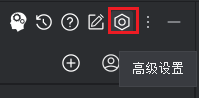
智能分析
- 打开插件,系统自动启动智能分析,会在状态栏下显示进度,分析完成后会显示已完成状态。
不显示状态栏操作如下:选中该状态栏,按鼠标右键,去掉智能分析的勾选,则该状态栏不会显示,若需要显示,同样在该状态栏,按鼠标右键,勾上智能分析即可显示。这里只是状态是否显示,不影响功能,若需关闭此功能,则需要再“高级设置”中,取消勾选智能分析。
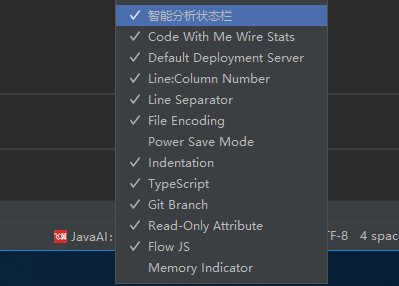
- 在输入框中描述您的需求,并选择“关联项目/子模块”,然后选择关联项目还是子模块。
说明:智能分析的功能,当前使用智能引导举例,其它模块功能同理。
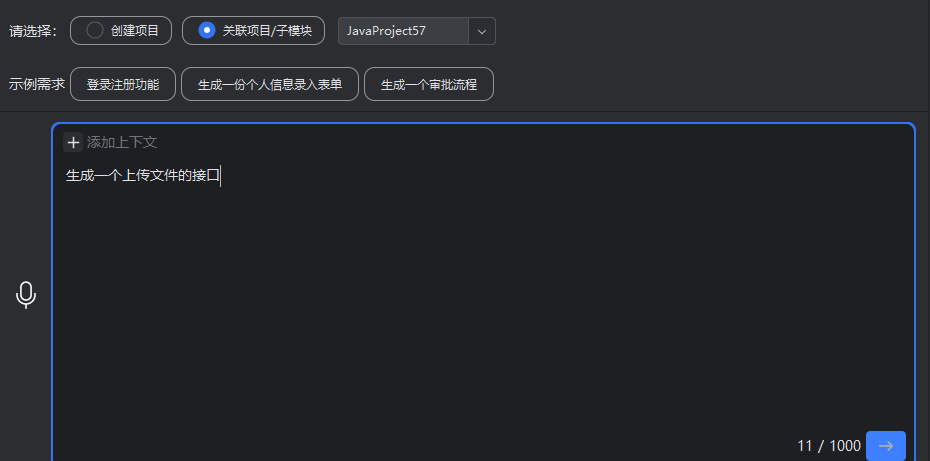
- 按需求完成后续步骤,直至生成源码文件后,选择所需文件,然后单击“合并代码”,将已选择的文件合并到当前的项目中。
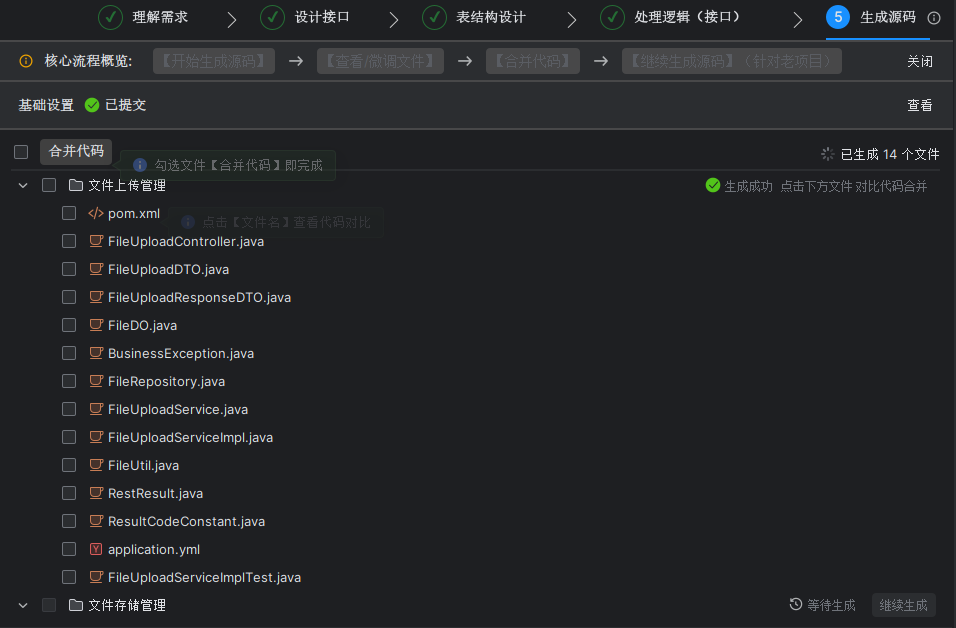
- 智能分析后,自动会根据选择的文件内容合并到当前对应的目录下。如果是同名的文件,则会内容进行合并。
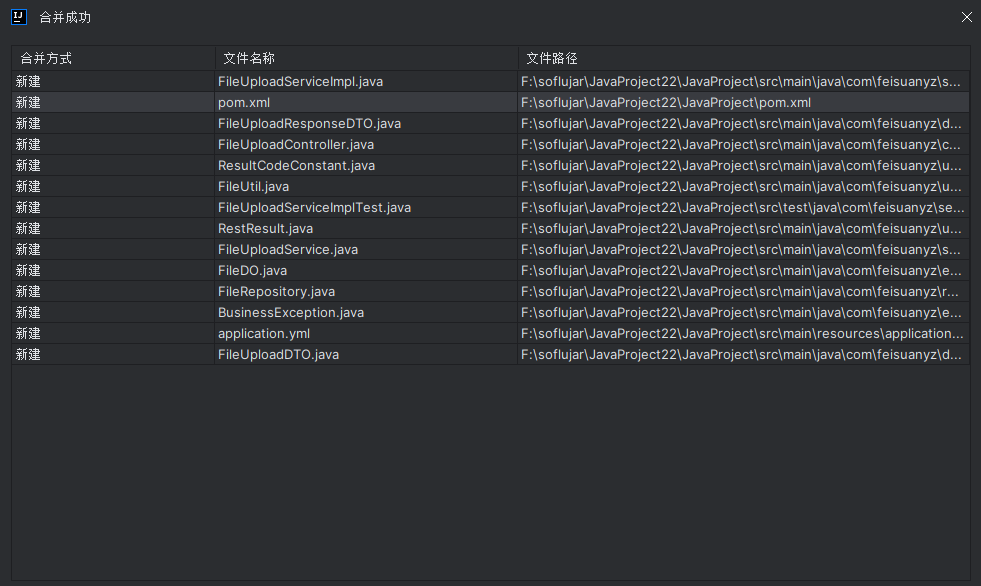
- 在对应的目录下可查看到对应的文件内容。
